メールフォルダを編集または削除する
フォルダは、受信トレイやメッセージを整理するのに役立ちます。フォルダを作成したら、名前の変更、固定、移動、削除を行うことができます。
メールフォルダを編集する
- Webメールにサインインします。 Professional Email powered by Titanアドレスとパスワードを使用してください(GoDaddyのユーザー名とパスワードはここでは使用できません)。
- フォルダの名前を変更する:左端のフォルダにカーソルを合わせ、
 [その他の操作] 、[名前の変更]の順にクリックします。新しい名前を入力し、キーボードのEnterキーを押します。新しい名前が保存されます。
[その他の操作] 、[名前の変更]の順にクリックします。新しい名前を入力し、キーボードのEnterキーを押します。新しい名前が保存されます。![[その他の操作]メニューが開き、[名前を変更]ボタンがハイライト表示されます。](https://images.ctfassets.net/7y9uzj0z4srt/162c8anXt5jfZxCsqRlOrM/dfce9f2d8721cbb7264da3dd80471f13/image-article-42660-01.png)
- フォルダを固定する:フォルダにカーソルを合わせて選択
 [その他の操作] 、 [上部に固定]の順にクリックします。フォルダがフォルダリストの一番上に移動します。
[その他の操作] 、 [上部に固定]の順にクリックします。フォルダがフォルダリストの一番上に移動します。![[その他の操作]メニューが開き、[上部に固定]ボタンがハイライト表示されます。](https://images.ctfassets.net/7y9uzj0z4srt/42uxbHHMA64xSZJoZkHXOO/6d3a9d99253a4436ae2d3469a9211009/image-article-42660-02.png)
- フォルダを移動する:フォルダの上にマウスを移動し、フォルダを選択して目的の場所にドラッグします。フォルダの移動を確定するには、 [移動]を選択します。
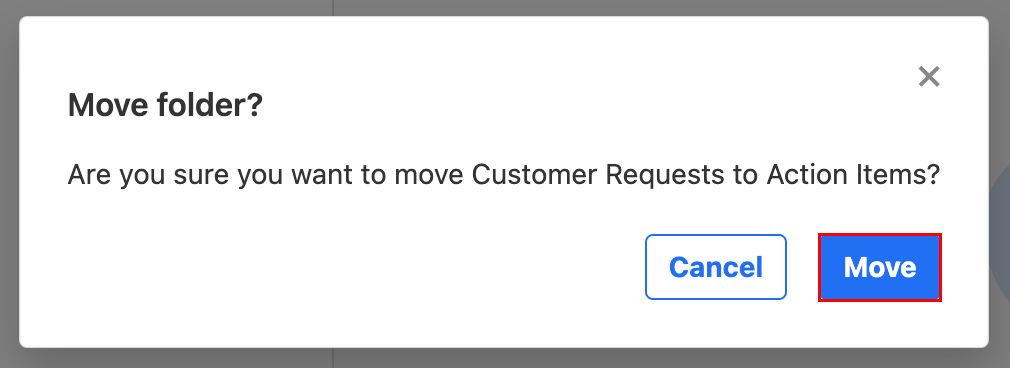
メールフォルダを削除する
- Webメールにサインインします。 Professional Email powered by Titanアドレスとパスワードを使用してください(GoDaddyのユーザー名とパスワードはここでは使用できません)。
- 一番左のフォルダにカーソルを合わせ、
 「その他のアクション」 、 「削除」の順にクリックします。
「その他のアクション」 、 「削除」の順にクリックします。![[削除]ボタンが強調表示された[その他の操作]メニュー](https://images.ctfassets.net/7y9uzj0z4srt/7h6QckVDjZOa12DFZuV6UP/8c6dfa449e424cfd048125843cbde203/image-article-42660-04.png)
- フォルダを削除することを確認するには、 「削除」を選択します。